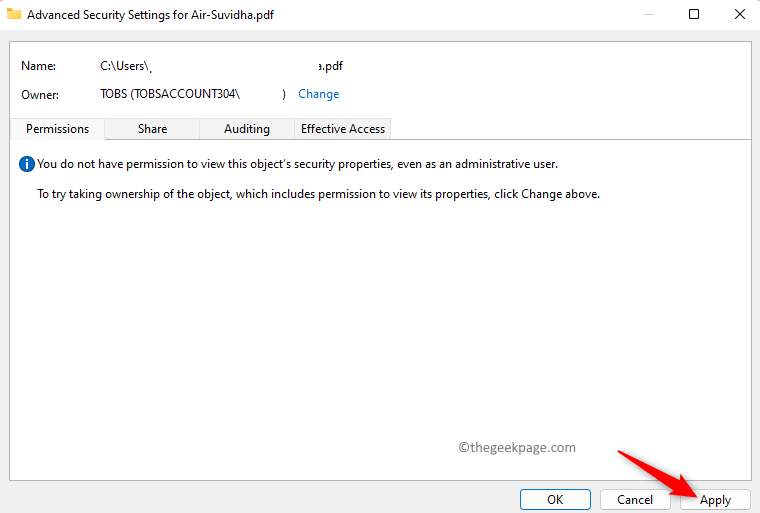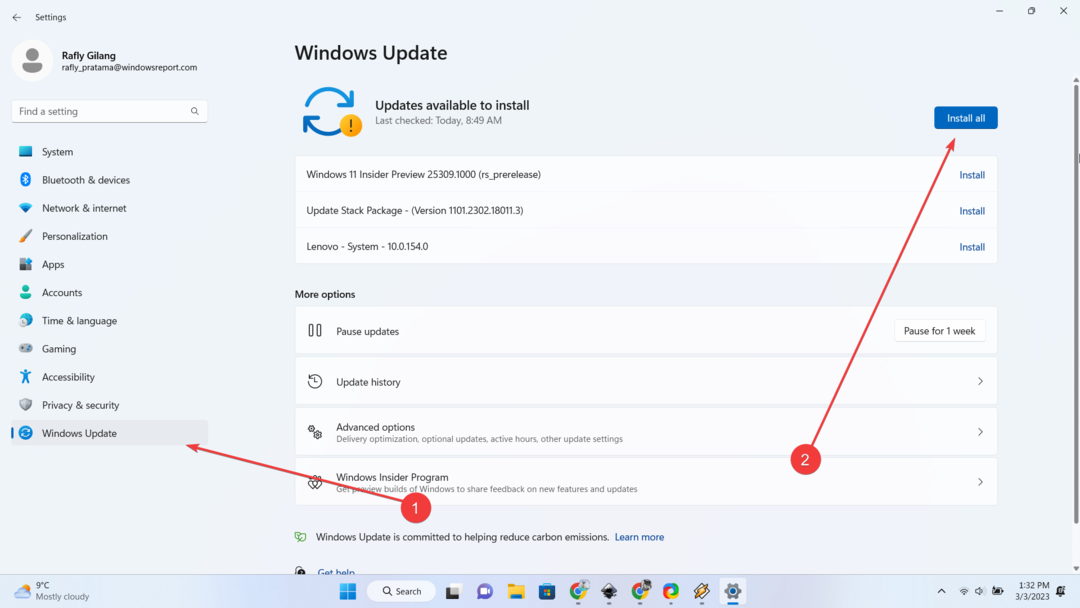Salah satu tugas umum yang dilakukan oleh pengguna Windows adalah memindahkan folder ke lokasi berbeda setelah dibuat. Namun, baru-baru ini beberapa pengguna melaporkan bahwa mereka melihat pesan kesalahan yang mengatakan “Tidak Dapat Memindahkan Folder karena Ada Folder di Lokasi Yang Sama yang Tidak Dapat Dialihkan” diikuti oleh Akses ditolak saat mencoba memindahkan folder mereka ke lokasi lain. Umumnya, kesalahan ini dihadapi ketika pengguna mencoba memindahkan folder pribadi ke OneDrive, Dropbox, atau lokasi penyimpanan serupa.
Jika Anda juga menghadapi masalah memindahkan folder ini, baca artikel ini di mana kami telah membahas satu perbaikan yang menggunakan Registry untuk menghapus kesalahan ini dan mengembalikannya ke pekerjaan normal.
Perbaiki: Buat Perubahan di Registry
1. Membuka Lari tekan Windows dan R kunci secara bersamaan.
2. Jenis regedit dan klik OKE.

3. Ketika Kontrol Akun Pengguna meminta izin klik pada Ya.
4. Salin dan tempel lokasi di bawah ini ke bilah navigasi Penyunting Registri.
HKEY_CURRENT_USER\Software\Microsoft\Windows\CurrentVersion\Explorer\Folder Shell Pengguna
5. Setelah Anda mencapai Folder Shell Pengguna, di sisi kanan, identifikasi folder yang menampilkan kesalahan. Misalnya, jika Anda menghadapi kesalahan ini saat mencoba memindahkan Lagu saya folder maka Anda perlu membukanya.
6. Klik dua kali untuk membuka entri yang berkaitan dengan folder pribadi Anda (di sini kami mempertimbangkan Lagu saya).

Sekarang, di sisi kanan ada banyak item yang memiliki nama yang sama dengan folder. Katakanlah Anda menghadapi masalah ini dengan Lagu saya map
Kemudian klik dua kali di Folder Musik Saya dan kemudian Pastikan data nilainya adalah %PROFIL PENGGUNA%\Musik

Catatan: – Demikian pula, jika Anda menghadapi masalah ini dengan folder lain, pastikan untuk menggunakan nilai default yang disebutkan di bawah dan ubah nilai yang ada di folder Data Nilai bidang.
Unduhan – %USERPROFILE%\Downloads
Desktop – %USERPROFILE%\Desktop
Dokumen – %USERPROFILE%\Documents
Favorit – %USERPROFILE%\Favorites
Musik – %USERPROFILE%\Musik
Gambar – %USERPROFILE%\Pictures
Video – %USERPROFILE%\Videos
Catatan: Nilai {374DE290-123F-4565-9164-39C4925E467B} adalah kunci untuk Unduhan folder di Registry.
8. Buat perubahan yang diperlukan dalam data nilai dan klik OKE.
9. Menyalakan ulang sistem Anda. Setelah startup, periksa apakah Anda dapat memindahkan folder pribadi Anda tanpa kesalahan.
Itu dia!
Kami harap artikel ini membantu Anda memperbaiki masalah yang terkait dengan pemindahan folder pribadi di PC Anda. Anda sekarang tidak akan lagi melihat pesan kesalahan. Beri komentar dan beri tahu kami jika ini membantu Anda.